У цьому посібнику ви навчитеся, як ефективно об'єднувати форми в Adobe Illustratorі. Часто при роботі з векторними формами виникають невеликі перешкоди, наприклад, коли намалювана форма не правильно закрита або коли потрібно об'єднати кілька форм для створення нової, складнішої форми. Представлені техніки легко застосовувати і дуже корисні для кожного, хто працює з Illustratorом.
Найважливіші висновки
У цьому керівництві ви ознайомитеся з основними методами об'єднання форм. До них входить використання інструменту "Плавний перехід", об'єднання відкритих ліній та використання інструмента "Шляхопункт". Незалежно від того, чи ви початківець чи досвідчений, ці техніки значно полегшать ваш робочий процес.
Посібник крок за кроком
Спочатку ми розглянемо перший метод об'єднання форм, який особливо корисний, якщо намальована форма не правильно закрита.
Для застосування цієї техніки уявіть собі, що ви намалювали форму за допомогою інструменту "Плавний перехід", і вона в одному місці відкрита. Це може бути дратуюче, оскільки графіка не виглядає так, як ви хочете. Щоб виправити проблему, дійте наступним чином:
Щоб з'єднати відкриті точки лінії, вам знадобиться інструмент "Плавний перехід". Знаходиться він на панелі інструментів зліва під групою кольорових олівців. Виберіть цей інструмент і наведіть вказівник миші на відкриту лінію. Натисніть і утримуйте ліву кнопку миші, поки проїжджаєте лінію, і відкриті точки будуть з'єднані, тим самим форма буде правильно закрита.
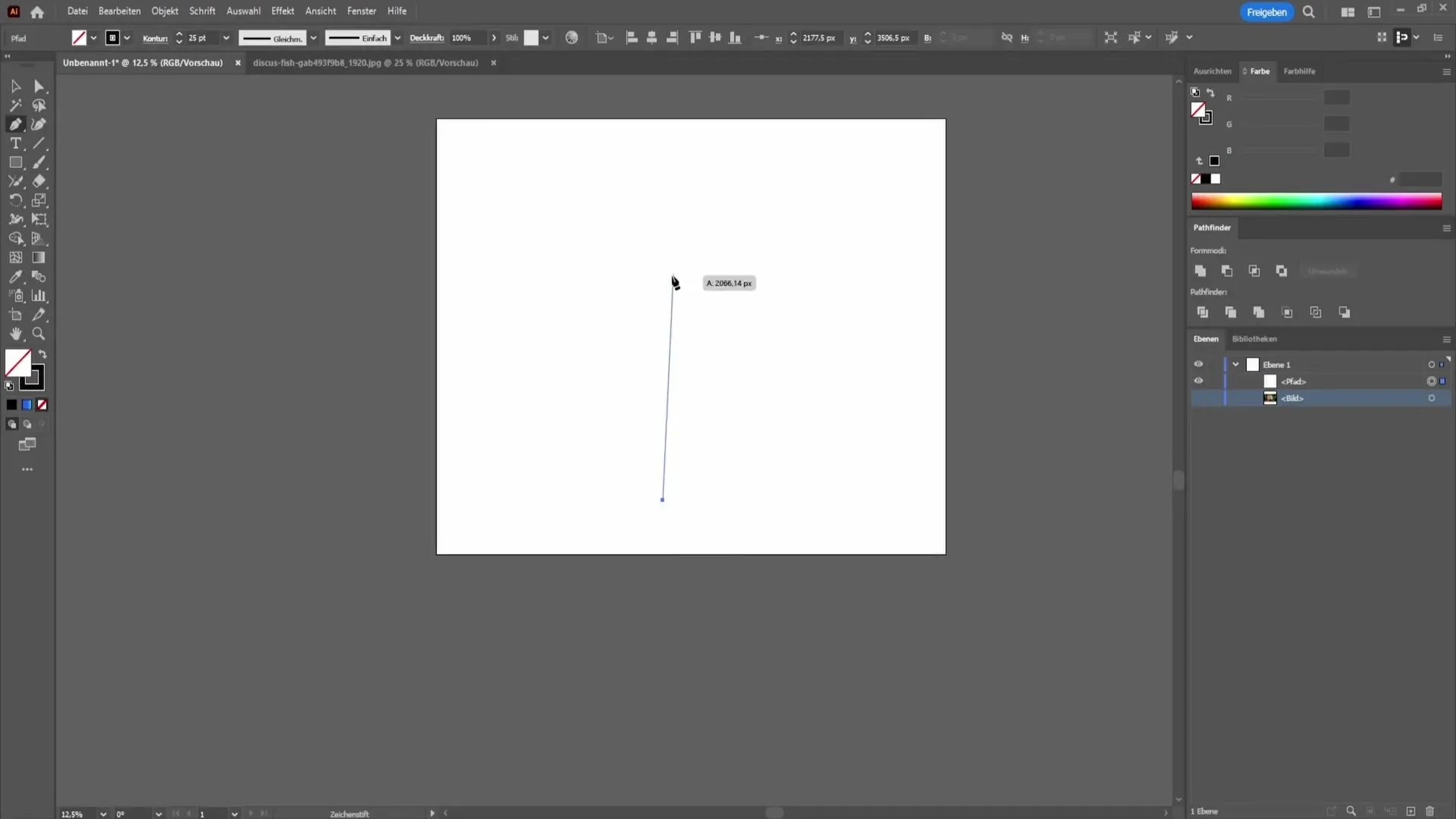
Тепер переходимо до другого методу, який розглядає об'єднання різних форм. Припустимо, ви нарисували коло і прямокутник та хочете об'єднати ці дві форми в невеличкий банер. Ось як це зробити:
Спочатку утримуючи клавішу керування (Ctrl) на вашій клавіатурі, клацніть на обидві форми, щоб вони були вибрані одночасно. Важливо, щоб обидві форми були вибрані, щоб наступний крок був успішним.
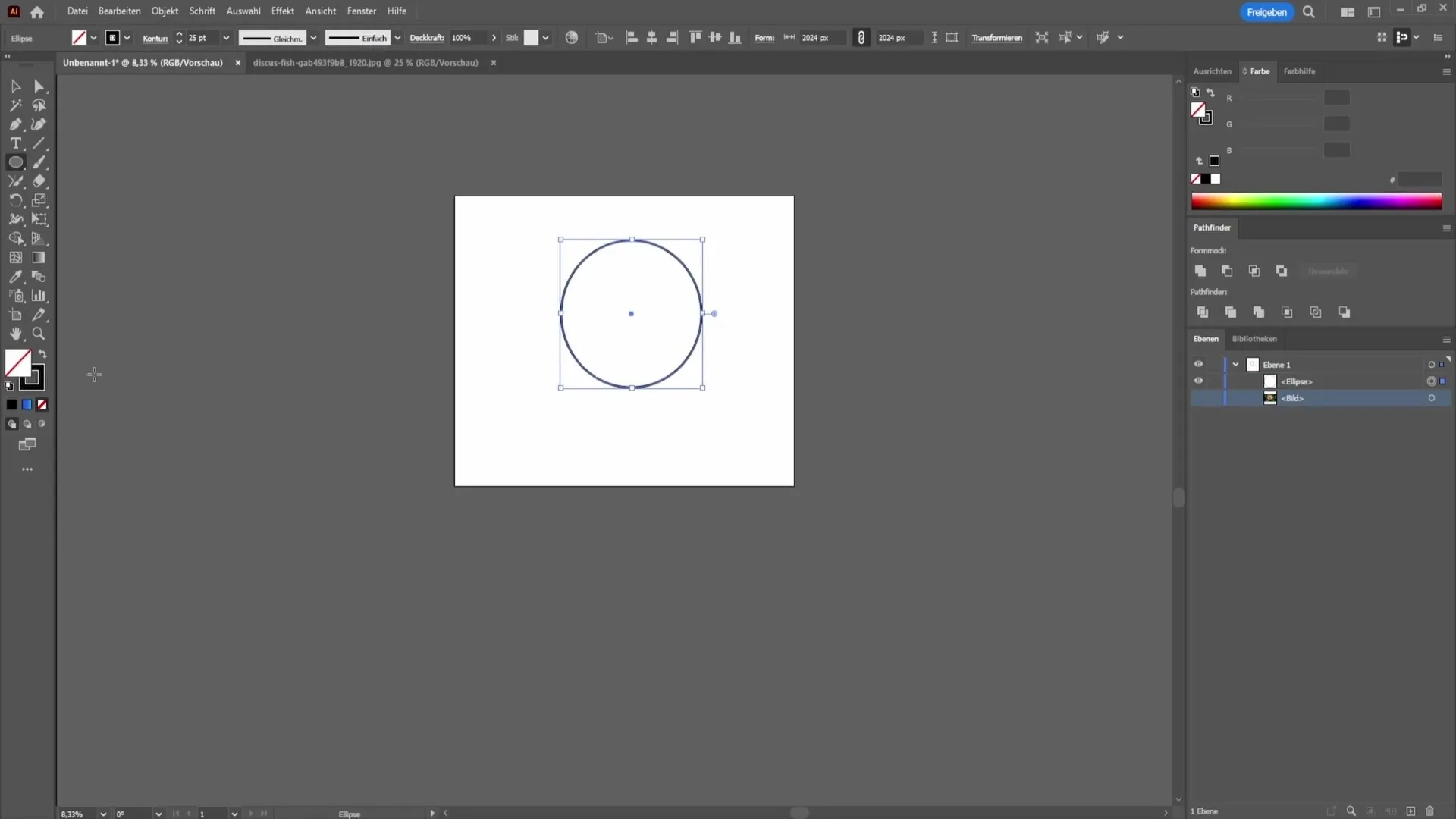
Тепер відкрийте панель "Шляхопункт". Це можна зробити, перейшовши вверху до "Вікно" у меню, а потім вибравши "Шляхопункт". Якщо ви вже відкрили вікно "Шляхопункт", робіть наступний крок.
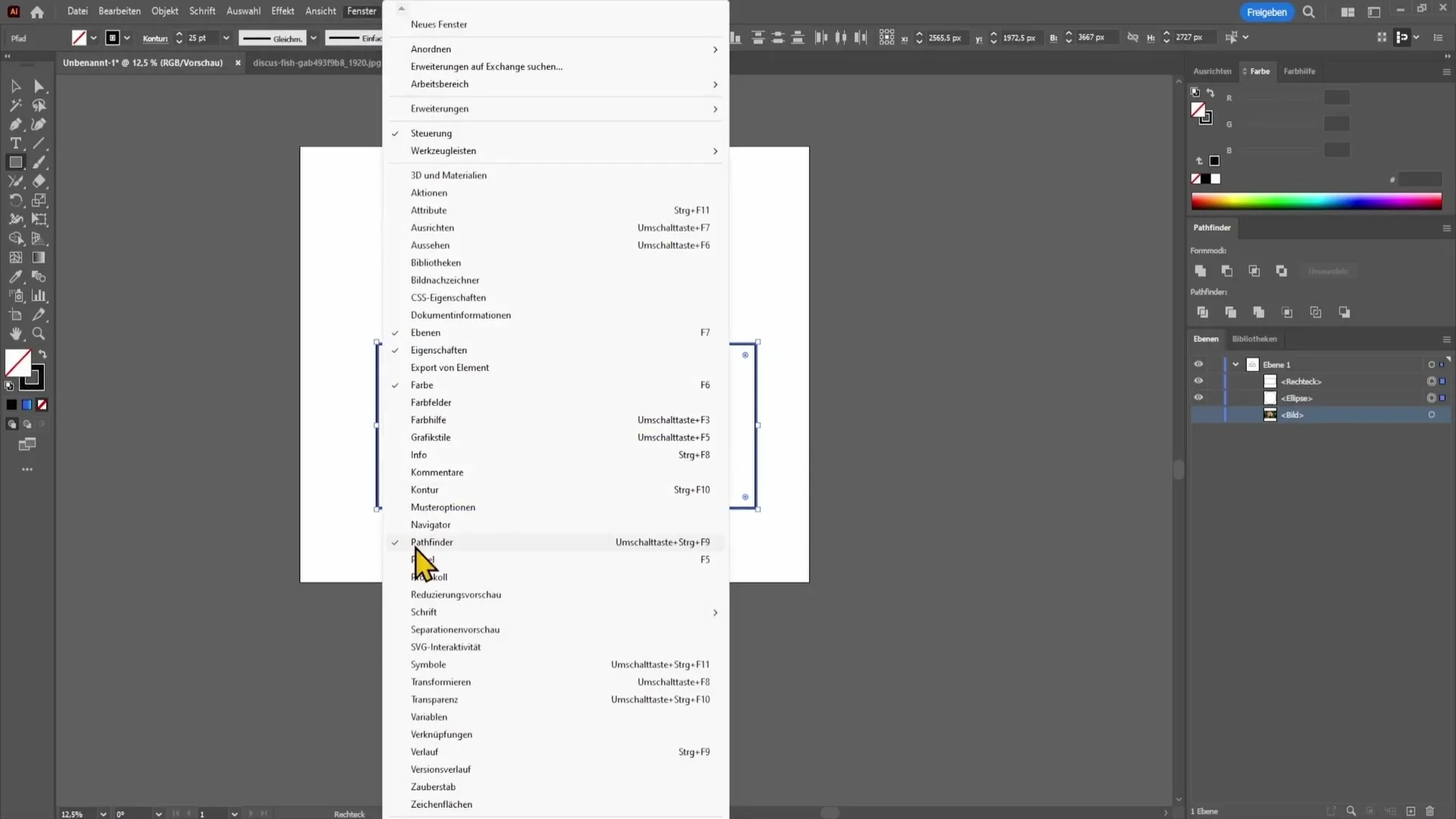
Панель "Шляхопункт" показує вам різні опції для об'єднання та редагування форм. Переконайтеся, що панель видно справа на вашому екрані. З відображених опцій виберіть перший символ, який означає об'єднання форм. При натисканні на цей символ дві вибрані форми об'єднуються в одну.
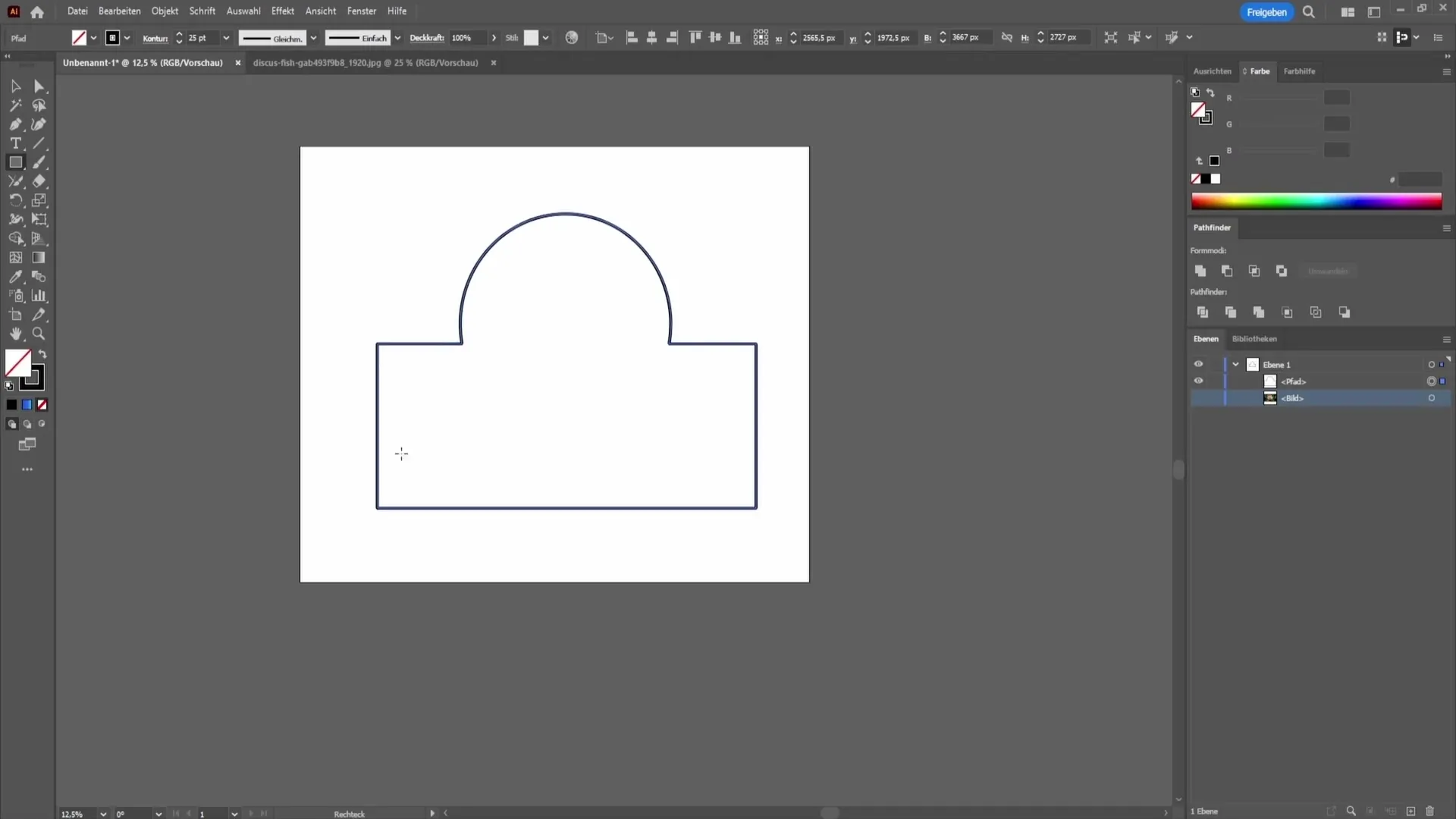
Об'єднання форм в Illustratorі - це проста, але дуже потужна техніка, яка допоможе вам удосконалювати та оптимізувати ваші дизайни. Знаходження відповідного інструмента для трансформації ваших дизайнів покращить не тільки вашу ефективність, але й ваші творчі можливості.
Узагальнення
У цьому керівництві ви навчилися, як об'єднувати форми в Adobe Illustratorі, використовуючи інструмент "Плавний перехід" та панель "Шляхопункт". Ці методи допоможуть вам закрити відкриті лінії та ефективно об'єднати кілька форм.
Часто задані питання
Як закрити відкриту лінію в Illustratorі?Ви можете закрити відкриту лінію за допомогою інструмента "Плавний перехід", просто проїхавши по лінії.
Що таке Шляхопункт в Adobe Illustratorі?Шляхопункт - це інструмент, який дозволяє об'єднувати та взаємодіяти з різними формами.
Як можна вибрати декілька форм одночасно?Утримуйте клавішу керування (Ctrl) натиснутою та клацніть на кожну форму, яку ви хочете вибрати.


